
Полезное:
Как сделать разговор полезным и приятным
Как сделать объемную звезду своими руками
Как сделать то, что делать не хочется?
Как сделать погремушку
Как сделать так чтобы женщины сами знакомились с вами
Как сделать идею коммерческой
Как сделать хорошую растяжку ног?
Как сделать наш разум здоровым?
Как сделать, чтобы люди обманывали меньше
Вопрос 4. Как сделать так, чтобы вас уважали и ценили?
Как сделать лучше себе и другим людям
Как сделать свидание интересным?

Категории:
АрхитектураАстрономияБиологияГеографияГеологияИнформатикаИскусствоИсторияКулинарияКультураМаркетингМатематикаМедицинаМенеджментОхрана трудаПравоПроизводствоПсихологияРелигияСоциологияСпортТехникаФизикаФилософияХимияЭкологияЭкономикаЭлектроника

Построение диаграмм. Диаграммы и графики являются наиболее наглядным представлением числовых данных
Диаграммы и графики являются наиболее наглядным представлением числовых данных. В Excel используются следующие основные понятия и определения:
Ряды данных - это наборы значений, которые требуется изобразить на диаграмме (значения функции расположены на оси Y).
Категории (аргументы функции расположены на оси Х) служат для упорядочения значений в рядах данных.
Легенда - это условные обозначения значений различных рядов данных (функций) на диаграмме.
В Excel имеется около 20 типов двухмерных и трехмерных диаграмм, каждая из которых имеет несколько разновидностей.
Двухмерные диаграммы имеют две оси, при создании объемных диаграмм с областями используется система координат с тремя осями. Объемная гистограмма, объемная линейчатая и объемная круговая диаграммы позволяют достичь эффекта пространственного представления данных. Объемный (трехмерный) график приобретает форму лент. Принцип построения объемных поверхностных диаграмм напоминает применяемый в картографии способ представления на физических картах высоты участка местности над уровнем моря. Круговая диаграмма демонстрирует соотношение частей и целого, составляющего 100%. Она отображает один выделенный столбец (или строку) числовых данных в виде круга с секторами.
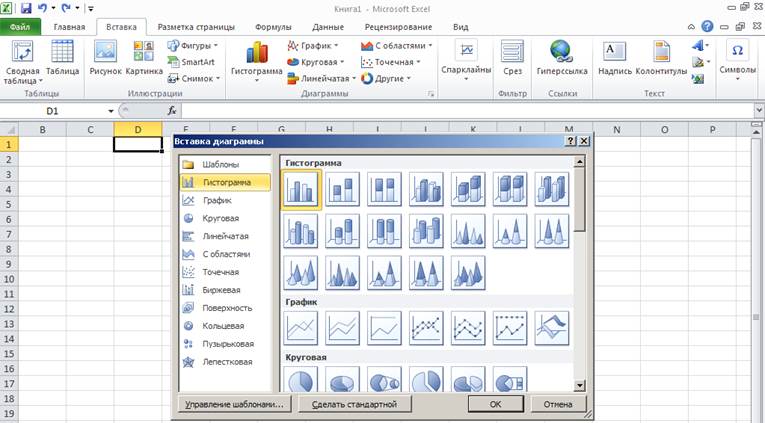
Проще всего строится диаграмма, если заранее выделить необходимый фрагмент таблицы, причём хорошо бы, чтоб левый столбец содержал названия строк, а первая строка – названия столбцов. Затем во вкладке «Вставка» выбираем группу «Диаграмма». Если данная функция используется часто, ее можно разместить на Панели быстрого доступа в виде кнопки  .
.
В Excel 2010 при вставке или выделении диаграммы появляется вкладка Работа с диаграммами состоящая из трех групп Конструктор, Макет и Формат.
Диаграмма сохраняет связь с данными, на основе которых она построена, и при обновлении этих данных немедленно изменяет свой вид.
Диаграммы можно усовершенствовать и по завершении работы с ними. Во-первых, при обращении к диаграмме появляется вкладка Работа с диаграммами. Во-вторых, не забывайте о контекстных меню: щёлкая правой кнопкой на различных областях и элементах диаграммы, Вы имеете возможность изменять диаграмму.
Упражнение 18.
· Вставьте в книгу новый лист и назовите его Вещества.
· Создайте таблицу:
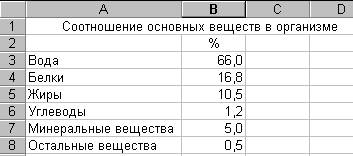
· Выделите диапазон А2:В8, перейдите во вкладку «Вставка» и выберите группу «Диаграмма».
· Из появившегося списка типов диаграмм путем наведения курсора мыши выберите любую «Гистограмму с группировкой».
· После шелчка левой кнопкой мыши на листе должна появиться диаграмма. Возьмитесь за неё мышью (белый крестик превратится в черный со стрелочками на концах) и перетащите в правую часть листа.
· При наведении курсора мыши на любой элемент диаграммы появляется наименование этого элемента. Щелкнув правой кнопкой мыши Вы сможете изменить параметры выделенного элемента.
· Попробуйте изменить Шрифт «горизонтальной оси», сделать подписи столбцов гистограммы, добавить линию тренда.
Excel может построить диаграмму только по ячейкам, в которых уже имеются числа, поэтому, если нужно построить график по его уравнению, то сначала эти числа нужно рассчитать и занести в ячейки. Это удобно делать следующим образом:
Пример 1. Вычислить значение функции у = ех · sin(x) для -1=< х <=1 c с шагом ?х=0,2.
Заполним столбец А значениями аргумента функции. Чтобы не вводить их вручную, применим следующий прием. Введите в ячейку А1 начальное значения аргумента (- 1). В меню Правка выберите команду Заполнить, затем Прогрессия и в открывшемся диалоговом окне укажите предельное значение
(1),шаг(0.2) и направление (По столбцам). После нажатия кнопки ОК в столбце А будут введены все значения аргумента. В ячейку В1 введите формулу: = exp(А1)* sin(AI). Размножьте эту формулу на остальные ячейки столбца В, ухватив левой мышью черный квадратик в правом нижнем углу рамки выделенной ячейки В1 и протащив рамку до конца изменения аргумента. В итоге будут вычислены и введены в ячейки соответствующие значения функции.
Для редактирования внедренной диаграммы необходимо сначала активизировать редактируемый элемент двойным щелчком мыши, после чего вокруг нее появится рамка, а в строке меню добавятся команды для редактирования диаграмм. С помощью мыши или клавиш управления курсором можно выделить для редактирования любой элемент диаграммы, а именно: область диаграммы, область построения, основание и стенки объемных диаграмм, легенду, оси, текст, стрелки, линии сетки, любой из рядов данных и др.
Для добавления на диаграмме названий, легенд или меток данных можно воспользоваться командой Параметры диаграммы из меню Диаграмма. Если названия на диаграмме уже присутствуют, то после выделения их можно откорректировать как обычные текстовые поля.
Часто возникает необходимость дополнить диаграмму новыми данными. Для этого используется команда Добавить данные из меню Диаграмма, после чего в таблице исходных данных выделяется интервал с новыми данными, а в открывшемся диалоговом окне задается способ их интерпретации.
Date: 2015-09-17; view: 297; Нарушение авторских прав; Помощь в написании работы --> СЮДА... |